uniapp中pages.json相关介绍、数据绑定及生命周期
pages.json中相关代码介绍
uniapp中tabBar 的设置:
在pages.json中设置tabBar “ 点击(查看相关用法)”
相关tabBar代码:
"tabBar": {"color": "#7A7E83","selectedColor": "#3cc51f","borderStyle": "black","backgroundColor": "#ffffff","list": [{"pagePath": "pages/component/index","iconPath": "static/image/icon_component.png","selectedIconPath": "static/image/icon_component_HL.png","text": "组件"}, {"pagePath": "pages/API/index","iconPath": "static/image/icon_API.png","selectedIconPath": "static/image/icon_API_HL.png","text": "接口"}]}
tabBar 中的list数组顺序的调整可以改变显示的位置
pages.json代码中的navigationBarTitleText表示为:若首页未设置title则默认显示为uni-app
"globalStyle": {"navigationBarTextStyle": "black","navigationBarTitleText": "uni-app","navigationBarBackgroundColor": "#F8F8F8","backgroundColor": "#F8F8F8"}
在pages.json中pages数组中第一项表示应用启动页
"pages": [{"path": "pages/index/index","style": {"navigationBarTitleText": "首页"}},{"path" : "pages/news/news","style" : {"navigationBarTitleText": "新闻"}},{"path" : "pages/test/test","style" : {"navigationBarTitleText": "测试"}}],
当前这段pages数组的代码启动页为首页,若想要将新闻页作为启动页只需将新闻页与首页交换位置
结论:通过调整pages的顺序可以控制初始化显示的位置
main.js是uni-app的入口文件
App.vue是uni-app的主组件,所有页面都是在App.vue下进行切换的,是页面入口文件,是一个应用配置,用来配置App的全局样式以及用来监听应用的生命周期
可以在vue文件中的onLoad函数中定义uni方法
onLoad() {// uni.$on("testEmit",(rel)=>{// console.log(rel)// });uni.$once("testEmit",(rel)=>{console.log(rel)//只会被调用一次})},
数据绑定
小程序中可以写为<view :class="box{ {1}}">test</view>可以运行但在HX中会提示错误
uni中写为<view :class="'box'+1">test</view>
<view :style="{width:'100px',height:'100px',backgroundcolor:'red'}">
以上代码在微信开发者工具中查看为:
绑定多个class 以数组的形式(注意外用双引则内用单引)
<view :class="['box11','box22']"></view>
遍历数组
(在script中定义names数组)
<view><view v-for="(item,index) in names" :key="index">{{item}}</view></view>
动态的切换class(样式可自行添加)
<view><viewv-for="(item,index) in names":key="index":class="{box33:index===cu}"@click=="setIndexNum(index)">{{item}}</view></view>
script中的代码段:
methods: {//点击切换setIndexNum(index){this.cu=index;}
v-show=”flase”相当于display:none 属性
v-if=”flase”相当于删除该元素
生命周期
应用生命周期
在App.vue文件中代码如下:
<script>// 只能在App.vue里监听应用的生命周期export default {onLaunch: function() {console.log('初始化完成时触发(全局只触发一次)')},onShow: function() {console.log('当 uni-app 启动,或从后台进入前台显示')},onHide: function() {console.log('当 uni-app 从前台进入后台')}}</script>
onLaunch
onLaunch中option用来获取进入小程序或退出小程序的场景值可在网页打印处(console)查看
<script>export default {onLaunch: function(option) {console.log('App Launch');console.log(option)},onShow: function() {console.log('App Show')},onHide: function() {console.log('App Hide')}}</script>

场景值显示为1001(表示进入了小程序);点击微信开发者工具中退出按钮时可查看场景值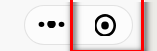
点击该按钮后出现一下场景:
**onLoad监听用户进入小程序
onHide监听用户离开小程序
onError 当 uni-app 报错时触发
onUniNViewMessage 对 nvue 页面发送的数据进行监听
**
页面生命周期
<script>export default {data() {return {};},onLoad(){console.log("页面初始化执行一次onLoad");},onReady(){console.log("页面加载完毕 执行一次onReady");},onShow(){console.log("页面进入执行 执行多次onShow");},onHide(){console.log("页面进入离开 执行多次onHide");},onUnload(){console.log("监听页面卸载 onUnload");},onResize(){console.log("监听窗口变化 onResize");},onPullDownRefresh(){console.log("用户下拉菜单时执行");},onTabItemTap(){console.log("用户点击了tabber");},onShareAppMessage(){console.log("用户进行了分享");return{title:"转发的标题",path:"pages/news/news",//转发的页面,imageUrl:"https://www.baidu.com/img/bd_logo1.png?where=super"//转发图片}},onPageScroll(){console.log("监听页面滚动");}}</script>
- onLoad 监听页面的加载
- onShow 当 uni-app 启动,监听用户进入小程序
- onReady 页面加载(执行一次)
- onHide 监听页面隐藏(页面进入离开 执行多次)
- onUnload 监听页面卸载
- onResize 监听窗口尺寸变化
- onPullDownRefresh 监听用户下拉动作,一般用于下拉刷新(需要在 pages.json 里,找到的当前页面的pages节点,并在 style 选项中将enablePullDownRefresh设置为true。)
- onReachBottom 页面滚动到底部的事件(不是scroll-view滚到底),常用于下拉下一页数据
- onTabItemTap 点击 tab 时触发
- onShareAppMessage 当用户点击右上角分享时触发
- onPageScroll 监听页面滚动
- onNavigationBarButtonTap 监听原生标题栏按钮点击事件
- onBackPress 监听页面返回
- onNavigationBarSearchInputChanged 监听原生标题栏搜索输入框输入内容变化事件
- onNavigationBarSearchInputConfirmed 监听原生标题栏搜索输入框搜索事件,用户点击软键盘上的“搜索”按钮时触发。
- onNavigationBarSearchInputClicked 监听原生标题栏搜索输入框点击事件
(可自行测试)
组件生命周期函数
uni-app 组件支持的生命周期,与vue标准组件的生命周期相同
在自定义组件中写
<script>export default {data() {return {say:"liyan"};},props:["msg"],beforeMount() {console.log("在挂载开始之前调用")},mounted() {console.log("挂载到实例上去之后调用");this.$nextTick(function(){// 渲染完毕console.log("OK");})},methods:{test(){//this.$emit("testShowName",{name:"liyan"})uni.$emit("testEmit",{name:"li"})}}}</script>
- beforeCreate 在实例初始化之后被调用
- created 在实例创建完成后被立即调用
- beforeMount 在挂载开始之前被调用
- mounted 挂载到实例上去之后调用
- beforeupdate 数据更新时调用
- updated 由于数据更改导致的虚拟 DOM 重新渲染和打补丁,在这之后会调用该钩子
- beforeDestory 实例销毁之前调用。
- destoryed Vue 实例销毁后调用。调用后,Vue 实例指示的所有东西都会解绑定,所有的事件监听器会被移除,所有的子实例也会被销毁。
详解




























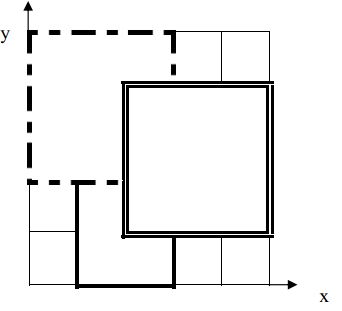


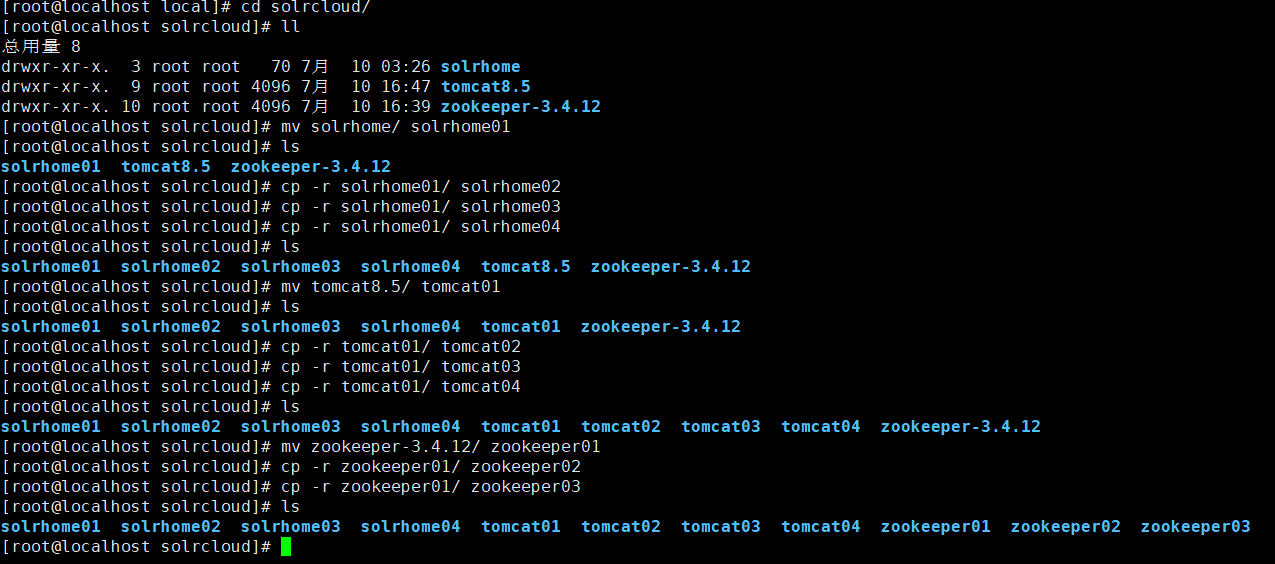


还没有评论,来说两句吧...